10 cel mai bun program de eliminare a parolelor PDF pentru Mac în 2022
Publicat: 2022-03-31Formatul de fișier PDF este folosit în mod obișnuit. Este simplu de partajat altora și oferă un nivel ridicat de securitate. Unul dintre motivele pentru care utilizatorii aleg să-l securizeze cu o parolă și un agent de securitate este acela de a preveni accesul ilegal, modificarea sau imprimarea pentru uz personal. Dar ce se întâmplă dacă uiți parola pentru fișierul PDF? Ei bine, nu vă faceți griji, există o modalitate prin care vă puteți accesa documentul. Puteți utiliza un program de eliminare a parolei PDF pentru a vă accesa fișierele PDF pe Mac. Așadar, iată o listă cu cele mai bune dispozitive de eliminare a parolelor PDF pentru Mac, împreună cu caracteristicile, avantajele și dezavantajele acestora, astfel încât să puteți alege cea mai bună alegere pentru dvs.
Citiți și: Cum să combinați fișiere PDF pentru Windows și macOS
Cel mai bun program de eliminare a parolelor PDF pentru Mac- 20222
1. SysTools Mac PDF Unlocker
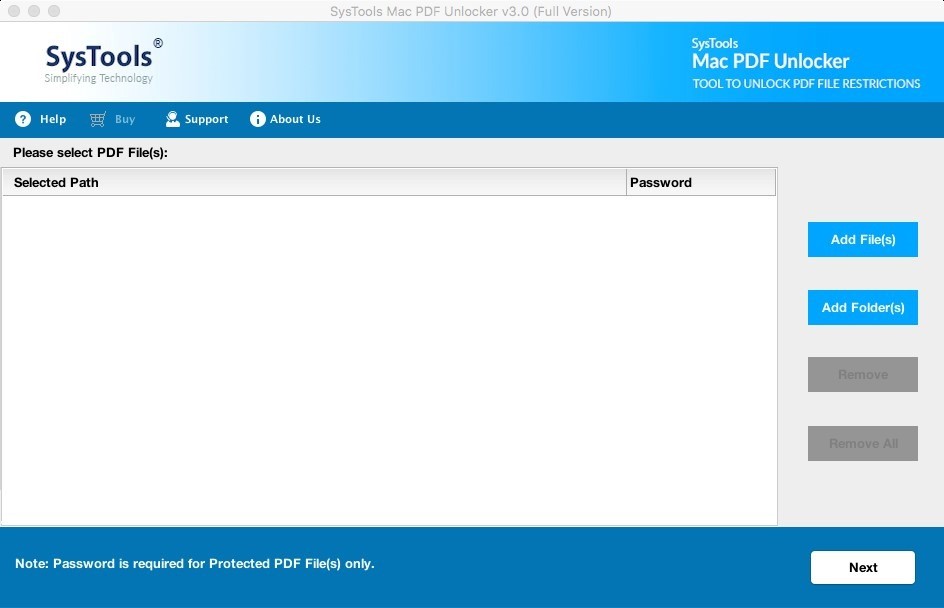
Puteți imprima, modifica, copia și extrage rapid pagini în funcție de preferințele dvs. dacă știți cum să decodați PDF-uri protejate pe macOS. SysTools Mac PDF Unlocker vă permite să deblocați PDF-uri în vrac în timp ce ștergeți parolele proprietarului și ale utilizatorului. De asemenea, puteți verifica starea documentului PDF înainte și după deschidere.
Poate șterge parolele PDF pe Mac, chiar și Acrobat a fost folosit pentru a crea PDF-ul. Eliminatorul de parole pentru Mac vine cu o versiune de încercare, care vă permite să deblocați 5 fișiere PDF, cu toate acestea, la salvarea documentului, veți primi un filigran SysTools.
Preț: Probă gratuită disponibilă și prețul începe de la 15 USD
- Există o garanție de rambursare a banilor de 30 de zile.
- Poate decripta PDF-uri criptate AES 256
- Versiunea Demo va debloca PDF-ul cu un filigran.
Ia de aici
2. Wondershare PDF Password Remover pentru Mac
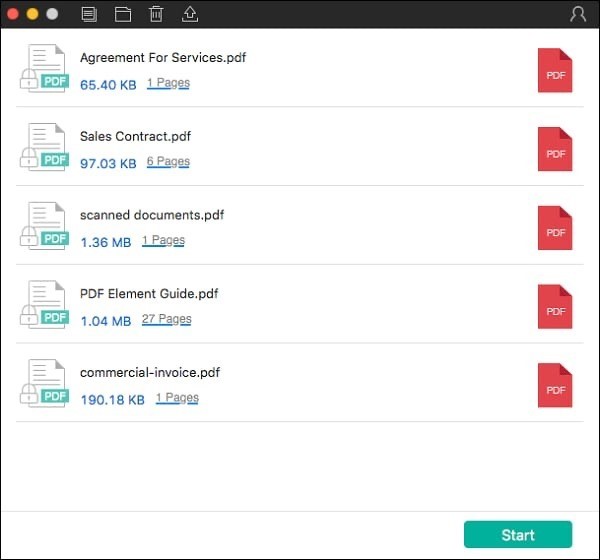
Wondershare PDF pentru eliminarea parolei pentru Mac, capabil să deblocheze rapid fișierele PDF pe Mac. După deblocare, puteți vizualiza, modifica, copia sau imprima documentul PDF. Este simplu de utilizat și necesită puțin efort pentru deblocare. În afară de asta, tot ce trebuie să faci acum este să trimiți fișierele pentru a fi decriptate. Puteți elimina parolele în bloc. Doar faceți clic pe „Start” după încărcarea fișierelor, iar limitările vor fi eliminate una câte una.
Preț: Probă gratuită disponibilă, iar prețul începe de la 29,95 USD
- 30 de zile Garanție de returnare a banilor
- Disponibil pentru Mac, Windows, iOS, Android și alte platforme.
- În timpul deblocării PDF-ului, pot exista unele greșeli neprevăzute.
Ia de aici
3. Adobe Acrobat DC
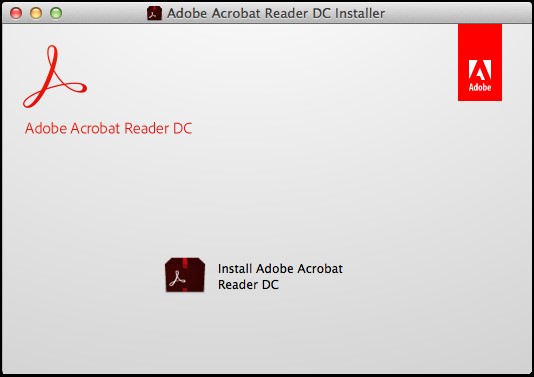
În al treilea rând, pe lista noastră se află Adobe Acrobat DC cel mai popular editor PDF din lume. Permite editarea fără efort a documentelor PDF și convertirea lor într-un alt format și invers, fără a pierde date. Cu toate acestea, în comparație cu alte instrumente, este destul de costisitor.
Adobe Acrobat Dc este o aplicație PDF all-in-one. Puteți securiza fișierele limitând editarea, imprimarea și alte funcții. Folosind Adobe Acrobat DC, puteți elimina cu ușurință restricțiile tuturor fișierelor PDF. Acesta combină caracteristicile software-ului Acrobat mobile reader cu desktop-ul Acrobat, cu backup premium în cloud și funcții mobile adăugate deasupra.
Preț: 15,71 USD/lună, Probă gratuită disponibilă
- Convertiți PDF în diferite formate
- Are caracteristicile cititorului mobil Acrobat pe desktopul Acrobat
- În comparație cu alte instrumente, este scump
Ia de aici
4. iPubSoft PDF Password Remover pentru Mac
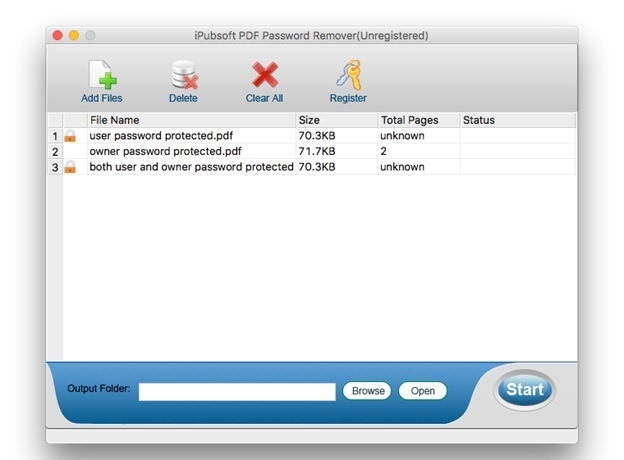
Când iPubSoft și PDF merg mână în mână, eliminarea parolei dintr-un PDF de pe un Mac este ușoară. Pentru a căuta și a importa documente, rulați programul, glisați și plasați fișierul sau faceți clic pe „Adăugați fișiere”. Setați folderul țintă pentru fișierele deblocate și faceți clic pe butonul „Start” pentru a începe procesul de decriptare.
Cu toate acestea, ar trebui să verificați din nou dacă orice fișier cu o pictogramă de lacăt dedesubt necesită o parolă pentru a fi reținut. Cea mai bună parte este că funcționează cu macOS X 10.6 și versiuni ulterioare.
Preț: Probă gratuită, iar prețul începe de la 29,95
- Parolele pentru utilizatori și proprietari sunt ușor de detectat.
- Încurajează eliminarea parolelor în loturi.
- Interfața cu utilizatorul nu este ușor de utilizat.
Ia de aici
5. PDFelement pentru Mac
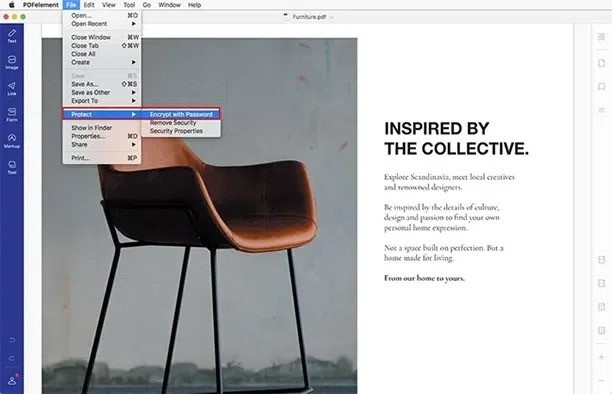
Când instalați PDFelement pe Mac, vă asigură că puteți face tot ce doriți cu PDF-ul dvs. Multe activități pot fi efectuate pe fișiere PDF, inclusiv deblocarea, conversia, împărțirea, combinarea și chiar modificarea securității blocării. Parola deschisă și parola permisiunii pot fi deselectate cu ușurință din fișier.
Preț: 79 USD pentru licență perpetuă. Probă gratuită disponibilă
- Ușor de utilizat și poate îndeplini toate sarcinile solicitate din editorul PDF
- Abilitatea de a scana text editabil.
- Utilizează resursele sistemului și întârzierile
Ia de aici
6. Jihosoft PDF Password Remover
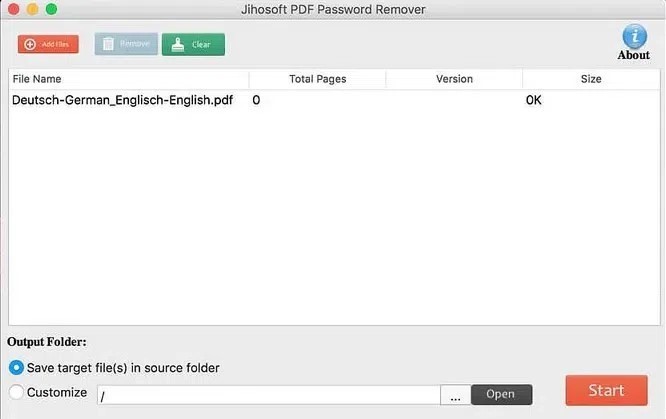
Jihosoft este încă unul dintre cei mai buni instrumente de eliminare a parolelor pentru Mac, care vă poate ajuta să obțineți acces complet la un fișier protejat prin PDF. Deși poate șterge parolele în câteva secunde, puteți încărca multe fișiere simultan, deoarece este posibilă procesarea în lot. Este, de asemenea, o aplicație autonomă care nu necesită Adobe Acrobat pe Mac.

Acest program de eliminare a parolelor PDF este compatibil cu macOS 10.6 până la 10.10 și are o interfață de utilizator sofisticată și ușor de utilizat.
Preț: 29,95 USD
- Sunt acceptate mai multe limbi, inclusiv engleză, turcă, thailandeză, greacă, japoneză etc.
- Elimină atât parolele utilizatorului, cât și cele ale proprietarului.
- Utilizatorii nu au acces la o încercare gratuită.
Ia de aici
7. Coolmuster PDF Password Remover
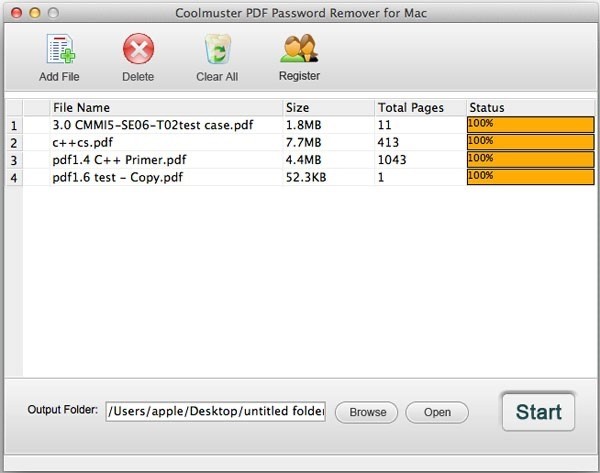
Acest mic, dar eficient dispozitiv de eliminare a parolelor PDF pentru Mac permite unui utilizator Mac să copieze, să modifice sau să imprime orice PDF protejat prin parolă. Decriptarea în loturi este, de asemenea, simplă, nefiind nevoie de software suplimentar precum Adobe Reader sau Acrobat. După ce fișierele au fost criptate, acestea sunt salvate fără o parolă de utilizator și pot fi vizualizate imediat.
Compania garantează că nu veți fi infectat cu programe malware sau adware și că niciun software dăunător nu va fi instalat pe computer.
Preț: 49,95 USD
- Vine cu o garanție de rambursare a banilor de 90 de zile.
- Asistența tehnică este accesibilă gratuit prin e-mail.
- Lipsa unei probe gratuite poate dezactiva utilizatorii.
Ia de aici
8. iStonSoft PDF Remover pentru Mac
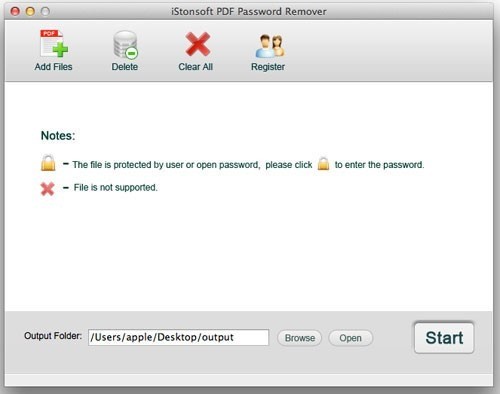
Acest program, care este foarte recomandat de oameni din întreaga lume, poate șterge cu ușurință parolele din fișierele PDF. A fost creat în mod explicit pentru a sparge parolele proprietarului PDF. Cu toate acestea, poate decripta și parolele utilizatorului atunci când este introdusă parola corectă.
Este conceput pentru o eficiență excelentă și permite decriptarea loturilor și un număr mare de fișiere. În plus, se asigură că fișierele de ieșire sunt de cea mai înaltă calitate și că fișierele decriptate sunt aproape identice cu cele originale.
Preț: 29,92 USD. Disponibil și pentru încercare gratuită
- Există o garanție de rambursare a banilor de 90 de zile.
- Sunt acceptate atât Mac, cât și Windows.
- Incompatibil cu versiunile macOS înainte de 10.12.
Ia de aici
9. Eltima Recover PDF Password pentru Mac
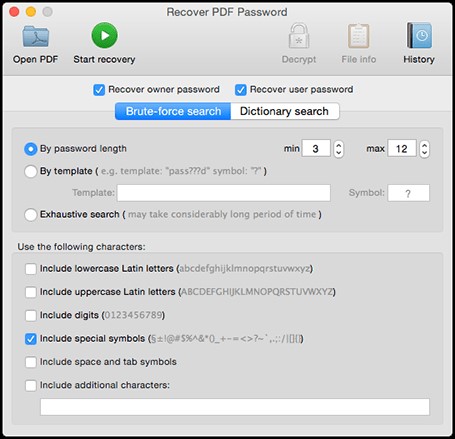
Eltima Recover PDF Password pentru Mac este un program de recuperare pentru eliminarea parolelor PDF pe Mac. Programul poate elimina parolele deschise care vă împiedică să vedeți fișierele PDF și parolele de utilizator. Are trei moduri de recuperare PDF: după șablon, investigație exhaustivă și lungimea parolei, permițându-vă să recuperați și să ștergeți parolele din fișierele PDF. Este unul dintre puținele programe care funcționează cu versiuni anterioare de Mac OS X, cum ar fi 10.5, 10.6 și 10.7, până la 10.13.
Preț: Începe de la 39,95 USD
- Căutare exhaustivă
- Elimină parola din pdf în câteva clicuri
- Acceptă versiuni mai vechi de macOS, cum ar fi macOS X 10.5 10.6 și 10.7 până la macOS 10.13.
- Brute Force necesită mult timp.
Ia de aici
10. Aimersoft PDF Password Remover 1.0
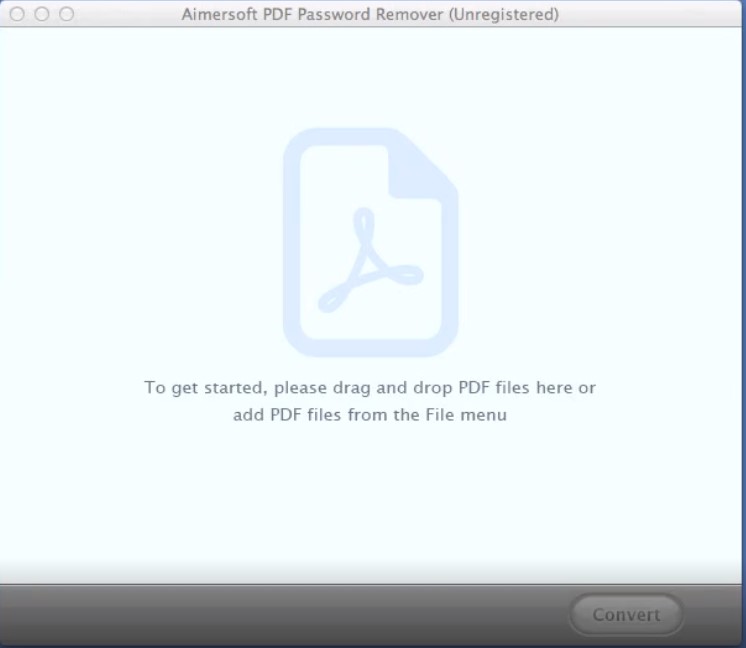
Deblocați în serie documentele PDF și ștergeți parolele și limitările PDF cu Aimersoft PDF Password Remover. Acesta va decoda fișierele PDF Adobe Acrobat protejate prin parolă de proprietar și va interzice cititorilor să editeze, să selecteze text, să imprime sau să modifice oricare dintre caracteristicile pdf-ului, cum ar fi câmpurile de formular etc.
Preț: Utilizare gratuită
- Decriptați un document PDF cu un singur clic
- Editați orice parte a PDF-ului după eliminarea parolei
- Eliminator de parole ușor de utilizat
- Fișierele deblocate își pierd uneori calitatea.
Ia de aici
Concluzie-
Sperăm că lista de mai sus te-a ajutat să alegi unul dintre cei mai buni dispozitive de eliminare a parolelor PDF de pe Mac. Chiar dacă SysTools Mac PDF Unlocker este lider de piață în această categorie, fără îndoială, puteți testa și altele cu versiunile lor de încercare.
Pe care dintre opțiuni veți alege și de ce? Lăsați-vă gândurile în secțiunea de comentarii de mai jos.
Întrebări frecvente – PDF Password Remover pentru Mac
Cum elimin o parolă dintr-un PDF pe un Mac?
Descărcați un program decent pentru eliminarea parolelor PDF, cum ar fi Wondershare PDF, și utilizați-l pentru a debloca PDF-ul.
Cum debloc un PDF blocat pe un Mac?
Deblocarea unui PDF poate necesita utilizarea unui dispozitiv de eliminare a parolei PDF fiabil, permițându-vă să obțineți un PDF deschis și să lucrați la el după cum doriți.
Pot elimina parola PDF?
Da, folosind un instrument puternic de eliminare a parolelor PDF, cum ar fi PDFelement Pro, puteți șterge parola din PDF.
Cum elimin protecția prin parolă dintr-un PDF?
Există mai multe instrumente disponibile care vă pot ajuta să eliminați protecția prin parolă dintr-un PDF. Cel mai bun 10 pe care l-am discutat în acest blog este că puteți alege oricare.
